So verwenden Sie die WRAPPROS-Funktion in Excel

Haben Sie Probleme mit der Verarbeitung großer Datenmengen in Excel? Erfahren Sie, wie Sie die WRAPROWS-Funktion nutzen, um Daten in überschaubareren Zeilen aufzuteilen.
Die Zählfunktion in Excel ist die Grundfunktion, die Excel zum Zählen von Daten in Excel verwendet. Außerdem können wir die bedingte Count-Funktion mit der COUNTIF- oder DCOUNT-Funktion verwenden.
Die ZÄHLENWENN-Funktion sucht nach Zellen mit Werten, die die gegebene Bedingung erfüllen. Der Suchdatenbereich kann normale Zeichen oder Buchstaben enthalten. Mit der DCOUNT-Funktion zählt die Funktion die Anzahl der Zellen, die numerische Daten in einer Liste oder Datenbank mit bestimmten Bedingungen enthalten. Im folgenden Artikel erfahren Sie, wie Sie die DCOUNT-Funktion in Excel verwenden.
Anweisungen zur Verwendung der DCOUNT-Funktion in Excel
Die Funktion DCOUNT hat die Funktionssyntax DCOUNT(Datenbank, Feld, Kriterien) .
Da drin:
Notiz:
Wir werden die folgende Datentabelle verarbeiten und dabei die Anzahl der Studierenden zählen, die unterschiedliche Bedingungen erfüllen.
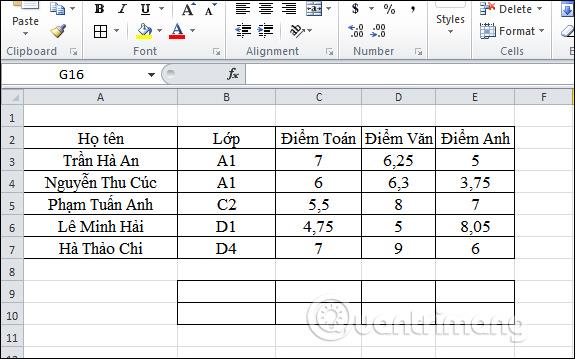
1. Berechnen Sie die Anzahl der Schüler mit einem Literaturwert von mindestens 8
Gemäß der Tabelle handelt es sich bei den zu zählenden Daten um numerische Datentypen in der Spalte „Literaturbewertung“. Geben Sie im Ergebniseingabefeld die Formel =DCOUNT(A2:E7,D2,B9:B10) ein und drücken Sie dann die Eingabetaste.
Da drin:
Es ist erforderlich, den Feldnamen des Datenbereichs einzugeben, der die Bedingung enthält, die mit dem Feldnamen in der Datentabelle übereinstimmt.
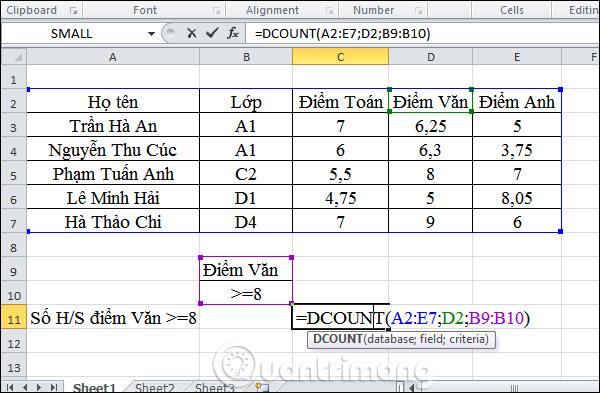
Schritt 2:
Nach dem Drücken der Eingabetaste sieht das Ergebnis wie folgt aus. Es gibt zwei Studierende mit einer Literaturnote von mindestens 8.
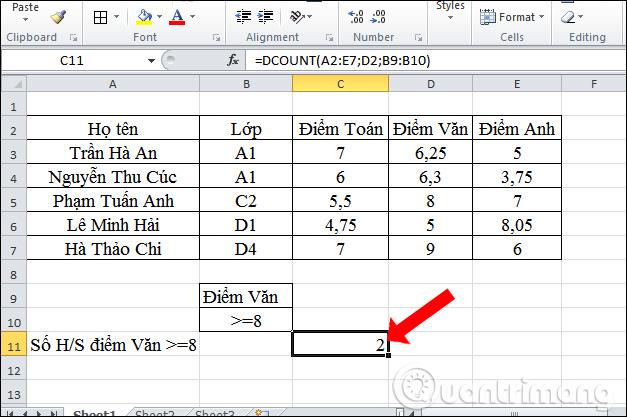
2. Berechnen Sie die Anzahl der Schüler in der Klasse A1 mit Mathematikergebnissen größer oder gleich 7
Je nach Anforderung gibt es zwei Bedingungen, um den Wert zu ermitteln. Die DCOUNT-Funktion verwendet jedoch nur Zähldatentypen, sodass wir wie gezeigt einen Bedingungsbereich erstellen können, der Klassen- und Mathematikergebnisse enthält. Der Bedingungsbereich enthält zwei Bedingungen, aber der Spaltenname, der die Bedingung enthält, ermöglicht es der Spalte, numerische Daten zu enthalten.
Geben Sie die Formel =DCOUNT(A2:E7);C2;B9:B10) ein und drücken Sie die Eingabetaste.
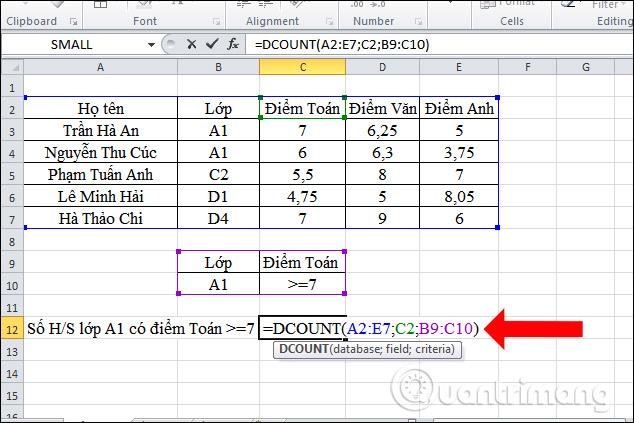
Schritt 2:
Infolgedessen gibt es in der Klasse A1 nur einen Schüler mit einer Mathematiknote von mindestens 7.
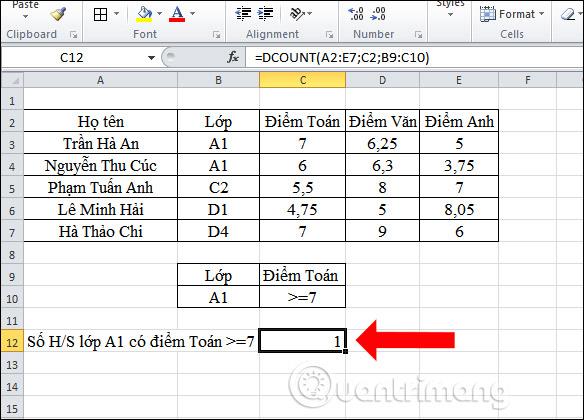
3. Zählen Sie die Schüler der Klasse A1, deren Noten in drei Fächern alle größer oder gleich 5 sind
Schritt 1:
Wir werden numerische Daten mit vielen Bedingungen und Bedingungen zählen, die keine numerischen Daten sind. Richten Sie den Bedingungsbereich wie gezeigt ein. Dann geben Sie die Formel =DCOUNT(A2:E7;C2;B9:E10) ein und drücken die Eingabetaste.

Schritt 2:
Das Ergebnis wird sein, dass es in der Klasse A1 nur einen Schüler gibt, dessen Noten in allen drei Fächern größer als 5 sind.
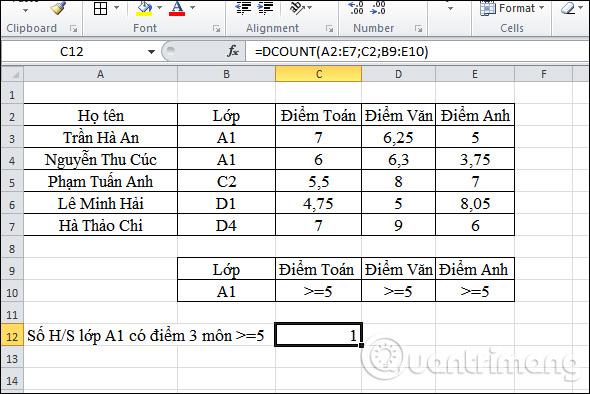
4. Berechnen Sie die Anzahl der Schüler der Klasse A1, die die Prüfung ablegen
Hier wird es einen Zustandsbereich der Klasse A1 geben. Geben Sie im Ergebniseingabefeld die Formel =DCOUNT(A2:E7;B2;B9:B10) ein und drücken Sie wie gezeigt die Eingabetaste.
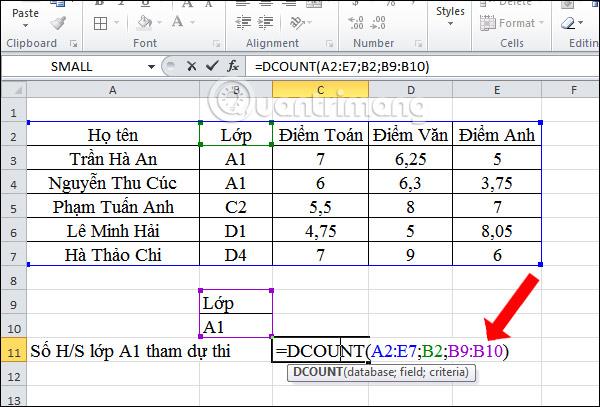
Das Ergebnis ist 0, obwohl in der Klasse A1 zwei Schüler an der Prüfung teilnehmen. Dies liegt daran, dass die DCOUNT-Funktion nur numerische Daten zählt , sodass die Bedingung der Klasse A1 vom Typ Zeichen ist und das von der Funktion zurückgegebene Ergebnis 0 ist.

Oben erfahren Sie, wie Sie die DCOUNT-Funktion in Excel verwenden, die Funktion zum Zählen von Daten unter bestimmten Bedingungen. Anhand der Beispiele für die Suche nach verschiedenen Daten und dem Beispiel der DCOUNT-Funktion, die oben 0 zurückgibt, wissen Sie, wie Sie den richtigen Bereich von Bedingungen auswählen.
Anweisungen zur Verwendung der DCOUNT-Funktion in Excel
Mehr sehen:
Ich wünsche Ihnen viel Erfolg!
Haben Sie Probleme mit der Verarbeitung großer Datenmengen in Excel? Erfahren Sie, wie Sie die WRAPROWS-Funktion nutzen, um Daten in überschaubareren Zeilen aufzuteilen.
Erfahren Sie, wie Sie Access-Tabellendaten einfach nach Excel, TXT, XML usw. exportieren können. Folgendes erfahren Sie im Detail: CSV, Excel, Exportieren.
MehmetSalihKoten, ein Reddit-Benutzer, hat eine voll funktionsfähige Version von Tetris in Microsoft Excel erstellt.
Um Maßeinheiten in Excel umzurechnen, verwenden wir die Funktion „Konvertieren“.
Was ist die HLOOKUP-Funktion? Wie verwende ich die HLOOKUP-Funktion in Excel? Finden wir es mit LuckyTemplates heraus!
Die IFERROR-Funktion in Excel wird häufig verwendet. Um es richtig nutzen zu können, müssen Sie die IFERROR-Formel von Microsoft Excel verstehen.
Was ist die VALUE-Funktion in Excel? Was ist die Wertformel in Excel? Finden wir es mit LuckyTemplates.com heraus!
Die EOMONTH-Funktion in Excel wird verwendet, um den letzten Tag eines bestimmten Monats anzuzeigen, mit einer sehr einfachen Implementierung. Sie erhalten dann anhand der von uns eingegebenen Daten den letzten Tag eines bestimmten Monats.
Möchten Sie wiederkehrende Aufgaben in Excel VBA automatisieren? Lassen Sie uns also lernen, wie Sie eine Do-While-Schleife verwenden, um eine Reihe von Aktionen zu implementieren, die wiederholt werden, bis eine Bedingung erfüllt ist.
Die Standardspaltenbreite und Zeilenhöhe in Excel stimmen möglicherweise nicht mit den von Ihnen eingegebenen Daten überein. Der folgende Artikel zeigt Ihnen einige Möglichkeiten, die Größe von Spalten, Zeilen und Zellen in Excel 2016 zu ändern. Bitte lesen Sie ihn durch!







